Συμβουλή 1: Πώς να ανοίξετε το πληκτρολόγιο οθόνης
Οδηγίες
Κάντε κλικ στο κουμπί "Έναρξη" ή πατήστε οποιοδήποτε από τα δύο κουμπιά νίκης στο πληκτρολόγιο - θα ανοίξει το κύριο μενού του λειτουργικού συστήματος Windows. Τοποθετήστε το ποντίκι σας πάνω από την ενότητα "Όλα τα προγράμματα" σε αυτό το μενού και επιλέξτε τη γραμμή "Τυπική" στο υπομενού που εμφανίζεται. Στην επόμενη ενότητα του μενού που βγαίνει προς τα έξω, τοποθετήστε το δείκτη του ποντικιού πάνω από το φάκελο "Προσβασιμότητα", με αποτέλεσμα να εμφανιστεί η τέταρτη, αυτή τη φορά η τελευταία ενότητα του κύριου μενού. Σε αυτό, κάντε κλικ στο στοιχείο "Οθόνη" και θα εκκινηθεί η εφαρμογή που χρειάζεστε και επιπλέον θα εμφανιστεί στην οθόνη ένα μήνυμα που δηλώνει ότι η Microsoft μπορεί να προσφέρει πιο λειτουργικά προγράμματα για άτομα με περιορισμένη λειτουργικότητα. Αφού διαβάσετε αυτές τις αναμφισβήτητα χρήσιμες πληροφορίες, επιλέξτε το πλαίσιο "Να μην εμφανιστεί ξανά αυτό το μήνυμα" εάν αρκεί μόνο η ανάγνωση ενός και κάντε κλικ στο κουμπί "OK".
Χρησιμοποιήστε το τυπικό παράθυρο διαλόγου εκκίνησης προγράμματος, εάν δεν θέλετε να κάνετε μια διαδρομή πολλών βημάτων μέσω του κύριου μενού των Windows για να ανοίξετε το πληκτρολόγιο οθόνης. Για να το κάνετε αυτό, πατήστε πρώτα τα πλήκτρα win και r ταυτόχρονα - αυτός ο συνδυασμός αντιγράφει την εντολή "Run" στο μενού στο κουμπί "Start" και εμφανίζει το παράθυρο διαλόγου έναρξης προγράμματος στην οθόνη. Στο παράθυρο διαλόγου που ανοίγει, πληκτρολογήστε την εντολή τριών γραμμάτων - osk. Αυτή είναι μια συντομογραφία για το πλήρες αγγλικό όνομα του πληκτρολογίου οθόνης - OnScreen Keyboard. Στη συνέχεια, πατήστε το πλήκτρο enter ή κάντε κλικ στο κουμπί «OK» και το σύστημα θα εκκινήσει την επιθυμητή εφαρμογή.
Κάντε διπλό κλικ στο εκτελέσιμο αρχείο αυτού του προγράμματος στην Εξερεύνηση των Windows, εάν και οι δύο μέθοδοι που περιγράφονται παραπάνω για κάποιο λόγο δεν λειτουργούν. Μπορείτε να εκκινήσετε τη διαχείριση αρχείων πατώντας ταυτόχρονα τα πλήκτρα win και e (αυτό είναι ένα αγγλικό γράμμα) ή κάνοντας διπλό κλικ στο εικονίδιο "Ο Υπολογιστής μου". Θα πρέπει να αναζητήσετε το απαιτούμενο αρχείο που ονομάζεται osk.exe σε έναν φάκελο με το όνομα system32, ο οποίος είναι ένθετος στο φάκελο WINDOWS στη μονάδα δίσκου συστήματος του λειτουργικού σας συστήματος.
Πηγές:
- πώς να εκκινήσετε το πληκτρολόγιο οθόνης
Ένα εικονικό πληκτρολόγιο χρησιμοποιείται ελλείψει φυσικού, αλλά και σε περίπτωση που δεν περιέχει τους χαρακτήρες του απαιτούμενου αλφαβήτου. Για να το χρησιμοποιήσετε, δεν χρειάζεστε άλλα προγράμματα εκτός από πρόγραμμα περιήγησης.
Οδηγίες
Βεβαιωθείτε ότι το πρόγραμμα περιήγησης και το πρόγραμμα επεξεργασίας κειμένου υποστηρίζουν Unicode.
Επιλέξτε έναν ιστότοπο από έναν εικονικό ανάλογα με τους χαρακτήρες του αλφαβήτου που πρέπει να πληκτρολογήσετε. Οι πιο διάσημοι από αυτούς τους ιστότοπους είναι οι ακόλουθοι:
http://keyboard.yandex.ru/
Αυτός ο πόρος σάς επιτρέπει να πληκτρολογείτε κείμενα στα Λευκορωσικά, Ισπανικά, Ιταλικά, Γερμανικά, Γαλλικά και Τουρκικά.
Για να πληκτρολογήσετε κείμενο σε γλώσσες χρησιμοποιώντας άλλα αλφάβητα, χρησιμοποιήστε τα παρακάτω εικονικά πληκτρολόγια:
http://www.keyboard.su/(Ρωσικά, Αγγλικά, Αραβικά, Λευκορωσικά, Εβραϊκά, Ισπανικά, Ιταλικά, Γερμανικά, Τουρκικά, Γαλλικά).
http://www.arabic-keyboard.org/(Αραβας);
http://www.branah.com/(αρκετές δεκάδες γλώσσες).
http://gate2home.com/Greek-Keyboard/Wikipedia(Ελληνικά);
http://nn.translit.cc/(όπου nn είναι ένα όνομα γλώσσας με δύο γράμματα).
Εάν κανένα από τα αναγραφόμενα εικονικά πληκτρολόγια δεν σας ταιριάζει επειδή δεν περιέχει τους χαρακτήρες του αλφαβήτου που χρειάζεστε, εισαγάγετε την ακόλουθη γραμμή στη μηχανή αναζήτησης:
εικονικό (alphabetname) πληκτρολόγιο online, όπου (alphabetname) είναι το όνομα του επιθυμητού αλφαβήτου στη γλώσσα.
Επιλέξτε μια γλώσσα εάν είναι πολύγλωσση. Πληκτρολογήστε κείμενο χρησιμοποιώντας το ποντίκι. Στη συνέχεια, επιλέξτε το (Control+A) και τοποθετήστε το στο πρόχειρο (Control+C). Μεταβείτε σε ένα πρόγραμμα επεξεργασίας κειμένου και, στη συνέχεια, επικολλήστε το από το πρόχειρο στην επιθυμητή θέση στο έγγραφο που επεξεργάζεστε (Control + V). Αποθηκεύστε το έγγραφο.
Μην χρησιμοποιείτε ποτέ το εικονικό πληκτρολόγιο όταν δεν είναι απαραίτητο. Η διαδικασία πληκτρολόγησης σε φυσικό πληκτρολόγιο είναι πολύ πιο γρήγορη και λιγότερο κουραστική. Εάν έχετε παιδιά και περιορίζετε την αλληλεπίδρασή τους με τον υπολογιστή κρύβοντας το πληκτρολόγιο από αυτά, μην τους πείτε για την ύπαρξη τέτοιων υπηρεσιών.
Πληκτρολόγιο οθόνηςΔιευκολύνει σημαντικά τη χρήση υπολογιστή για άτομα με κινητικά προβλήματα και βοηθά επίσης στην εισαγωγή δεδομένων σε μια γλώσσα της οποίας η διάταξη δεν είναι διαθέσιμη σε φυσικό πληκτρολόγιο και προστατεύει από εξωτερική παρατήρηση κατά την εισαγωγή εμπιστευτικών δεδομένων. Το πληκτρολόγιο οθόνης μπορεί να συμπεριληφθεί στο λειτουργικό σύστημα, να είναι πρόγραμμα τρίτου κατασκευαστή ή να χρησιμοποιηθεί σε μεμονωμένες ιστοσελίδες.
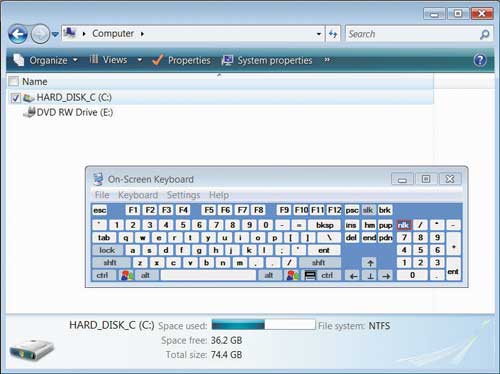
Οδηγίες
Το προεγκατεστημένο εκκινείται ως εξής. Μεταβείτε στο μενού "Έναρξη" - "Όλα τα προγράμματα" και επιλέξτε εκεί το φάκελο "Αξεσουάρ". Σε αυτόν τον φάκελο πρέπει να αναπτύξετε τη λίστα "Ειδικές δυνατότητες". Είναι μέσα σε αυτό
